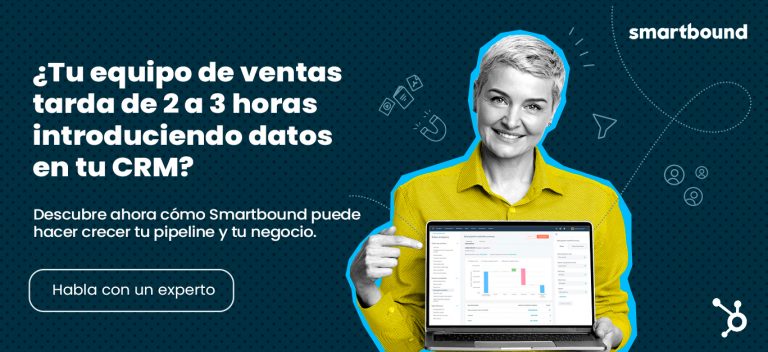Como plataforma empresarial, HubSpot ofrece a los usuarios acceso a un conjunto completo de herramientas para gestionar cada etapa del viaje del cliente. La plataforma ayuda a las empresas con el marketing, las ventas, el servicio de atención al cliente, la gestión de sitios web y mucho más.
Todos estos productos están disponibles de forma gratuita con HubSpot y se pueden ampliar para satisfacer las necesidades de cualquier empresa. Las herramientas de HubSpot son fáciles de usar y pueden integrarse con otras aplicaciones. Además, la sincronización de datos en HubSpot se puede hacer fácilmente con estas herramientas.
Hoy en día, la plataforma es utilizada por miles de empresas en todo el mundo para atraer, comprometer y deleitar a los clientes. Sin embargo, con el volumen de información y las aplicaciones de terceros para agilizar tus operaciones, es conveniente sincronizar automáticamente los datos con HubSpot. Tener los datos totalmente sincronizados te permite hacer algo más que lo básico cuando se trata de informes, workflows, campañas de correo electrónico y mucho más.
La sincronización de datos puede ser una integración difícil de entender porque cambia constantemente y hay muchas partes móviles. Dicho esto, no hay una manera fácil de transferir datos entre aplicaciones como puede haber para otros objetos.
La sincronización de datos en HubSpot es la unificación de los datos de tus clientes en una sola plataforma, accesible desde cualquier lugar.
Nuestros expertos en HubSpot pueden realizar la sincronización de datos de las siguientes maneras:
01. Conectar la integración de datos
Esto puede comenzar con el acceso a la cuenta de HubSpot para seleccionar una App en el Marketplace. Una vez hecho esto, el especialista en HubSpot seleccionaría la app que deseas conectar haciendo clic en el icono de instalar app. A continuación, se le pedirá que inicie sesión en la cuenta de la aplicación rellenando las credenciales en el cuadro de diálogo. A continuación, tendrá que revisar los permisos de acceso solicitados haciendo clic en Permitir. Esto le redirigirá a la página de configuración de la aplicación.
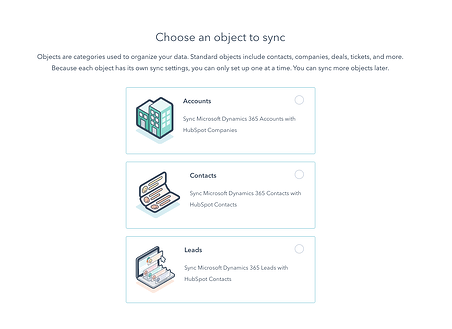
02. Configuración de los ajustes de sincronización de datos de HubSpot:
Después de conectar la app, tendrá que configurar los ajustes de la app. Una vez hecho esto, podrá activar la sincronización para empezar a compartir datos entre las dos integraciones.
En HubSpot:
- Haz clic en el icono de Marketplace en la barra de navegación principal
- En Gestionar, selecciona Aplicaciones conectadas
- Haz clic en el nombre de la aplicación que quieres configurar
- Haz clic en Configurar la sincronización
- Selecciona los datos que quieres sincronizar
- Haz clic en Siguiente
03. Configuración de los ciclos de sincronización de datos
La integración no eliminará automáticamente los contactos cuando se hayan eliminado en la otra app. Tendrás que decidir cómo quieres que se sincronicen los datos de HubSpot a tu otra app y viceversa, en la sección "Elige qué registros se sincronizan". Tu especialista en HubSpot podría seleccionar cuatro opciones distintas de sincronización para configurar:
- Sincronización bidireccional: Configura la opción de sincronización seleccionando Todos los contactos en el menú desplegable. Esto permitirá la sincronización bidireccional entre las aplicaciones, de modo que toda la información nueva y actualizada se sincronizará. Si hay registros que ya existen en ambas plataformas, sus propiedades se fusionarán.
- Sincronización unidireccional desde HubSpot a otra app: Para configurar la sincronización unidireccional desde HubSpot a tu otra app, haz clic en el menú desplegable de la app externa y selecciona 'Sin contactos'. A continuación, selecciona "Todos los contactos" en el menú desplegable de HubSpot.
- Sincronización unidireccional desde tu otra app: Para configurar esta opción de sincronización, haz clic en el menú desplegable de la app externa y selecciona Todos los contactos, luego haz clic en el menú desplegable de HubSpot y selecciona Sin contactos.
- Filtro de sincronización: La opción de filtro de sincronización te permite elegir qué incluir en la sincronización. Puedes seleccionar un filtro de sincronización en cada menú desplegable.
HubSpot compara ambas bases de datos durante la sincronización inicial. Si se detecta una coincidencia, se actualizarán los registros existentes. La sincronización de datos hace coincidir los registros de contactos por sus direcciones de correo electrónico, y luego la dirección de correo electrónico de la empresa, el nombre y los dominios.
En el caso de los registros de empresa, la sincronización de datos los hace coincidir en cada aplicación en función del nombre de la empresa o del dominio. Sin embargo, para algunos conectores, la única manera de identificar una coincidencia es por el nombre, ya que algunas aplicaciones no tienen un campo de dominio.
04. Personalización de los mapeos de campos
En la sección de mapeos de campos, podrás ver qué propiedades de HubSpot se corresponden con los campos de cada app. Es importante tener en cuenta las restricciones a la hora de configurar los mapeos de campos. Asegúrate de que sólo mapeas cada propiedad una vez. Además, ten en cuenta que no puedes sincronizar propiedades con múltiples valores. Además, si sincroniza los datos de sólo lectura, se realizará una sincronización unidireccional por defecto.
05. Entender las asociaciones
HubSpot hace todo lo posible para mantener las mismas relaciones entre los registros (por ejemplo, las empresas que están conectadas a los contactos o los negocios que están conectados a las empresas) cuando se sincroniza con la aplicación original que conectaste. De este modo, no tendrás que perder tiempo en restablecer esas relaciones desde cero. Los registros asociados sólo se crearán si se está ejecutando una sincronización para ese objeto. Por ejemplo, si sólo tienes una sincronización de contactos pero no de empresas, la empresa asociada no se mantendrá sincronizada.

06. Entender la salud de la sincronización de datos
La salud de la sincronización es un conjunto de herramientas de diagnóstico que te ayudan a hacer un seguimiento de los registros que se están sincronizando actualmente entre HubSpot y tu app de terceros, los que han sido excluidos de la sincronización y los que no se sincronizan.
Los cambios realizados aparecerán automáticamente en la otra aplicación, mientras que HubSpot comprueba regularmente los cambios cada cinco minutos. Si necesitas que los cambios aparezcan en HubSpot de inmediato, puedes hacer clic en "Sincronizar ahora". De lo contrario, los cambios aparecerán en HubSpot cada cinco minutos.
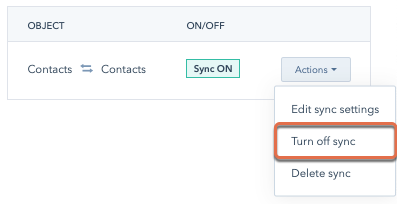
07. Desactivar la sincronización de datos
Puedes evitar que los datos de tu app se sincronicen con HubSpot y viceversa, desactivando la sincronización de datos.
Aunque HubSpot proporciona un montón de grandes características para ayudar con la experiencia del cliente, la verdad es que la ejecución y la implementación pueden ser bastante complejas.
Ahí es donde entra Smartbound, el especialista en HubSpot, lo que significa que ayudamos a las empresas a integrar e implementar la plataforma de una manera que garantice el retorno de la inversión que tienen como objetivo.
Potenciamos a las empresas recomendando la hoja de ruta MarTech correcta con las estrategias inbound adecuadas. Además, ofrecemos soporte integral y capacidades de integración personalizadas.